Czy w obliczu problemu, w którym Snapchat ciągle zawiesza się na Twoim iPhonie lub telefonie z Androidem? Istnieje duże prawdopodobieństwo, że w aplikacji wystąpił drobny błąd. W telefonie mogą również występować problemy, które są przyczyną problemu. Pokażemy Ci, jak rozwiązać ten problem.
Niektóre przyczyny awarii Snapchata na Twoim telefonie obejmują problemy z oprogramowaniem telefonu, zakłócanie przez usługę VPN funkcjonalności Snapchata, uszkodzenie plików pamięci podręcznej aplikacji i nie tylko.
1.Zamknij i uruchom ponownie Snapchata
Kiedy Snapchat się zawiesza, możesz całkowicie zamknąć, a następnie ponownie uruchomić aplikację, aby ewentualnie rozwiązać problem. Dzieje się tak, ponieważ zamknięcie i ponowne otwarcie aplikacji daje jej szansę na ponowne załadowanie wszystkich funkcji i naprawienie drobnych problemów.
Na iPhonie
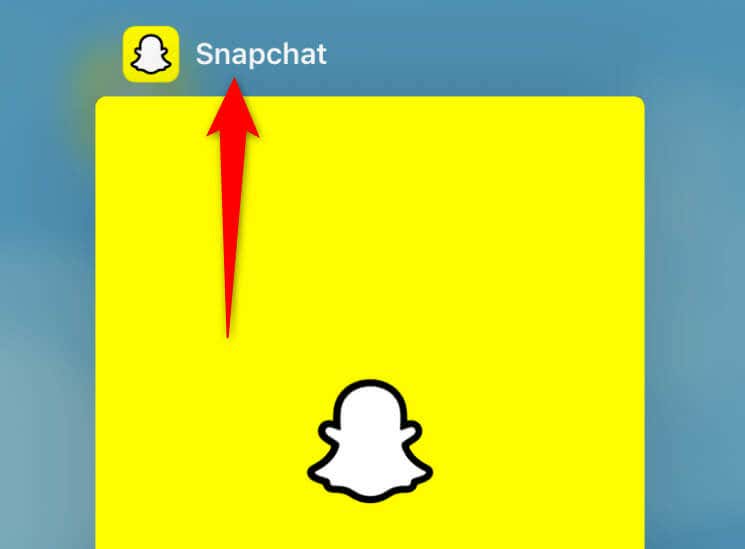
Na Androidzie
W przeciwieństwie do iPhone'a, Android umożliwia wymuszenie zamknięcia aplikacji, dzięki czemu aplikacja zostanie całkowicie zamknięta przed jej ponownym uruchomieniem.
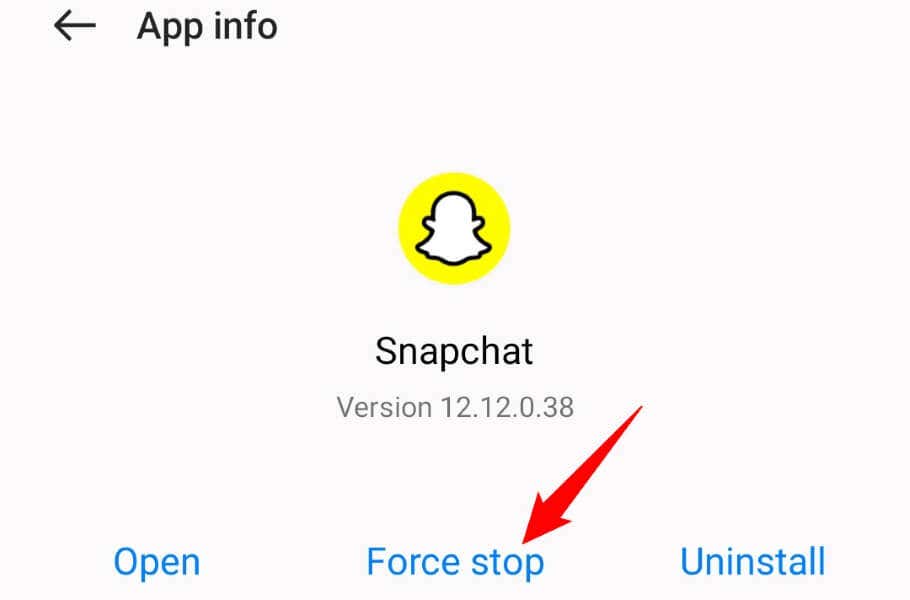
2.Połącz ponownie telefon z Internetem
Snapchat do działania wymaga stale aktywnego połączenia internetowego. Jeśli masz problemy z połączeniem, dobrym pomysłem jest odłączenie i ponownie podłącz telefon do sieci. To rozwiąże wszelkie drobne problemy z połączeniem między telefonem a routerem bezprzewodowym.
Na iPhonie
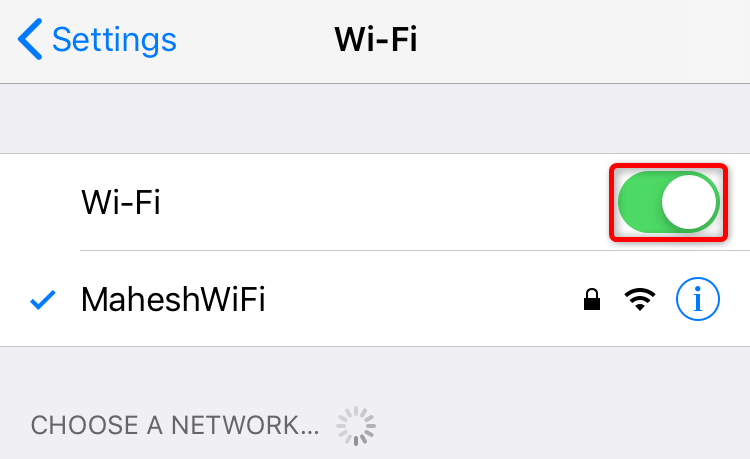
Na Androidzie
.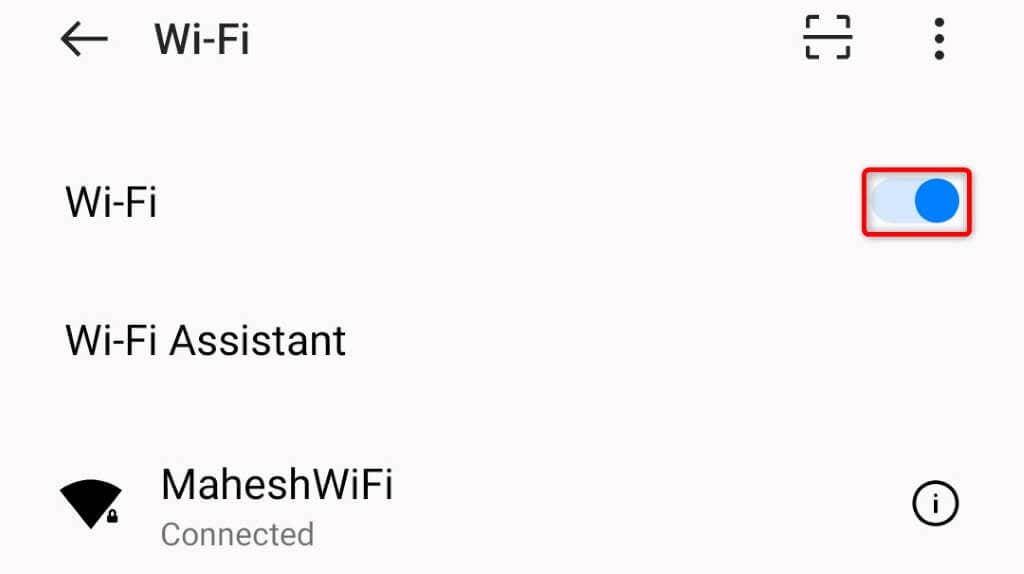
3.Uruchom ponownie iPhone'a lub telefon z Androidem
Jeśli nie udało Ci się rozwiązać problemu, ponownie podłączając telefon do Internetu, zrestartuj telefon i sprawdź, czy to rozwiąże problem. Ponowne uruchamianie telefonu wyłącza i ponownie włącza wszystkie funkcje urządzenia, rozwiązując wiele drobnych problemów.
Pamiętaj o zapisaniu niezapisanej pracy w aplikacjach przed ponownym uruchomieniem urządzenia.
Na iPhonie

Na Androidzie

4.Wyłącz VPN
Aplikacja VPN na Twoim telefonie kieruje Twoje dane internetowe przez serwer pośredni, co czasami powoduje problemy z różnymi aplikacjami internetowymi. W takim przypadku możesz tymczasowo wyłączyć VPN i sprawdzić, czy to rozwiąże problem.
Sposób wyłączenia usługi VPN zależy od aplikacji, której używasz. W większość aplikacji VPN na ekranie głównym znajdziesz duży przełącznik, umożliwiający włączanie i wyłączanie usługi.
Po wyłączeniu VPN uruchom Snapchati sprawdź, czy aplikacja nadal się zawiesza.
5.Wyczyść pliki pamięci podręcznej Snapchata
Podobnie jak wszystkie inne aplikacje, Snapchat tworzy i przechowuje pliki pamięci podręcznej na Twoim telefonie, aby zapewnić lepszą wydajność. Czasami te dane w pamięci podręcznej ulegają uszkodzeniu, co powoduje problemy z aplikacją.
Na szczęście możesz wyczyść pliki pamięci podręcznej Snapchata i rozwiązać swój problem. Nie powoduje to usunięcia Twoich danych osobowych ani wysłanych lub otrzymanych Snapów i wiadomości..
Na iPhonie
IPhone nie umożliwia czyszczenia pamięci podręcznej aplikacji z menu ustawień urządzenia. Możesz jednak użyć opcji w aplikacji Snapchata, aby usunąć zapisane pliki pamięci podręcznej.
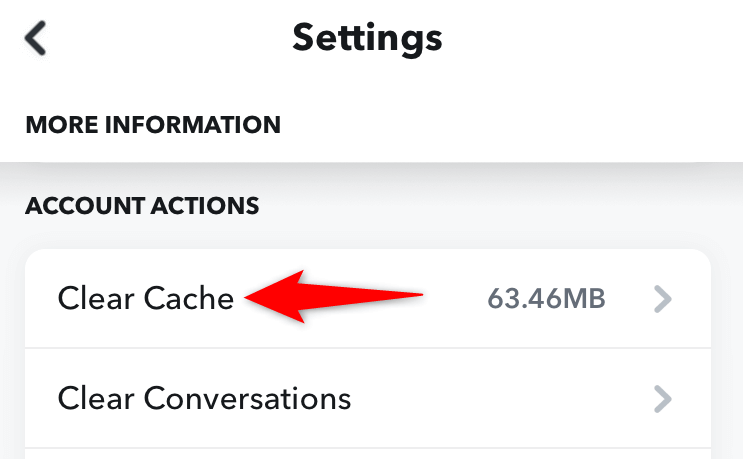
Na Androidzie
Android pozwala usunąć dane aplikacji z pamięci podręcznej, nawet jeśli aplikacja się nie uruchamia.
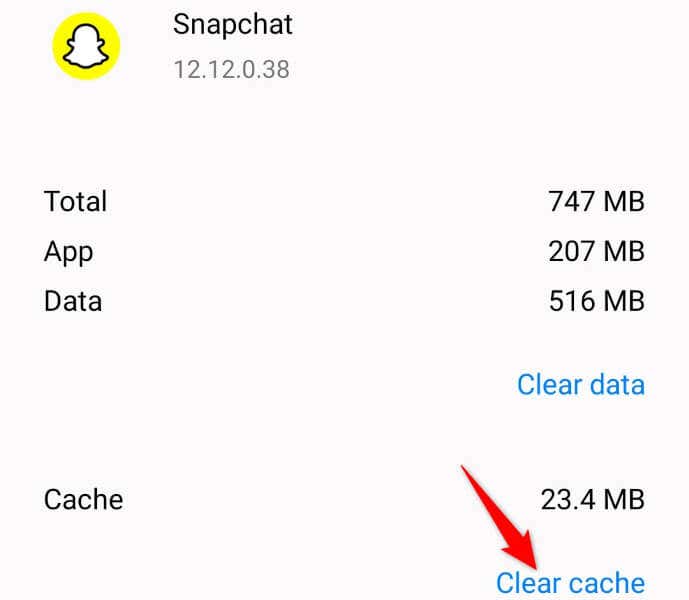
6.Zaktualizuj Snapchata na swoim iPhonie lub telefonie z Androidem
Nieaktualne aplikacje często powodują różne problemy. Twój problem z awarią Snapchata może wynikać ze starej wersji aplikacji. W takim przypadku możesz zaktualizować aplikację na swoim telefonie, aby rozwiązać problem.
Aktualizacja aplikacji przynosi kilka poprawek błędów i prawdopodobnie dodaje nowe funkcje.
Na iPhonie

Na Androidzie
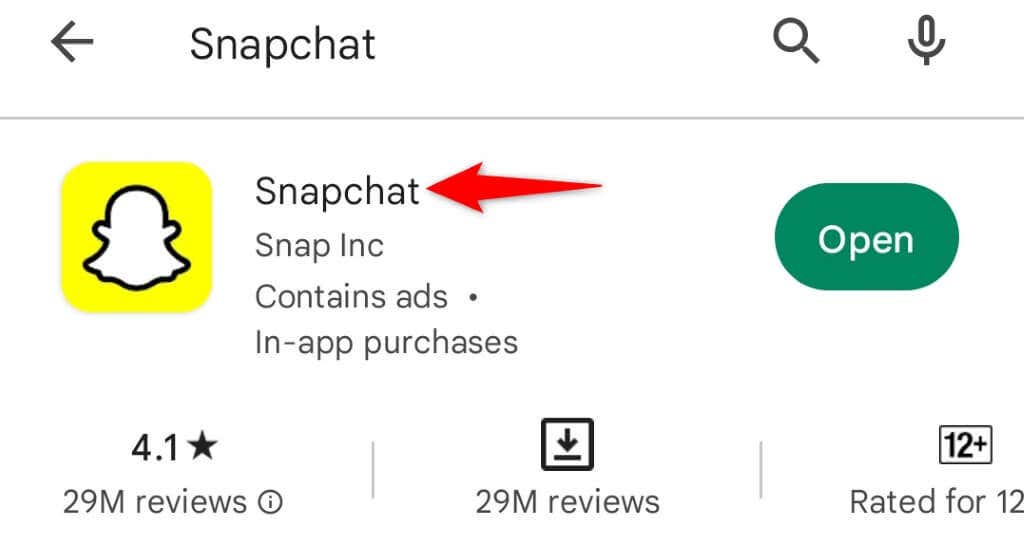
7.Zaktualizuj system operacyjny swojego telefonu
W systemie operacyjnym Twojego telefonu może występować błąd, powodując Snapchata może ulec awarii. Często zdarza się, że aplikacje ulegają awariom, gdy w telefonie występuje problem na poziomie systemowym.
Jednym ze sposobów rozwiązania tego problemu jest zainstalowanie najnowszej aktualizacji oprogramowania urządzenia. Możesz to zrobić za darmo zarówno na iPhonie, jak i na Androidzie..
Na iPhonie (iOS)

Na Androidzie
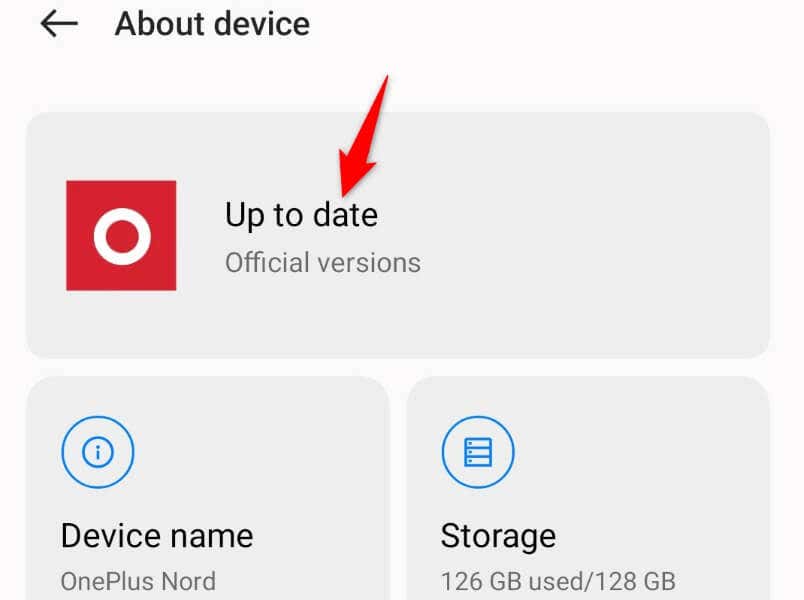
8.Zainstaluj ponownie Snapchata na swoim telefonie
Jeśli Snapchat będzie się nadal zawieszał, być może nadszedł czas na odinstaluj i ponownie zainstaluj aplikację, ponieważ podstawowe pliki aplikacji są prawdopodobnie uszkodzone. Ponowna instalacja aplikacji usuwa te uszkodzone pliki i zastępuje je działającymi nowymi plikami.
Po usunięciu i ponownym pobraniu aplikacji na telefon konieczne będzie ponowne zalogowanie się na konto Snapchat. Nie stracisz danych zapisanych w aplikacji.
Na iPhonie

Na Androidzie
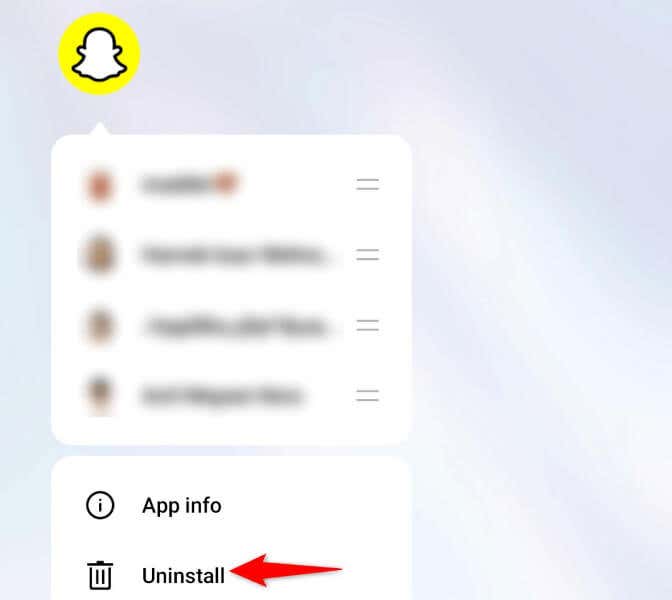
Napraw problemy z awarią Snapchata na swoim iPhonie lub telefonie z Androidem
Problemy z awarią Snapchata mogą zakłócać korzystanie z aplikacji, uniemożliwiając wysyłanie i odbieranie Snapów i wiadomości. Na szczęście rozwiązanie tych problemów i powrót do swojej działalności na Snapie nie zajmie dużo czasu.
Możesz wypróbować kilka rozwiązań opisanych powyżej, aby rozwiązać problem. Gdy już to zrobisz, Snapchat nie będzie się już zawieszał zapewni Ci nieprzerwane przesyłanie wiadomości..
.